Ativar encaminhamento de porta para o ASUS RT AC66U
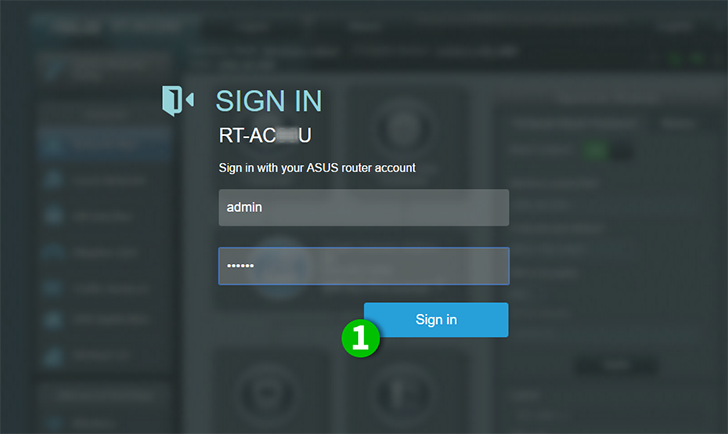
1 Faça o login no seu ASUS RT-AC66U com seu nome de usuário e senha
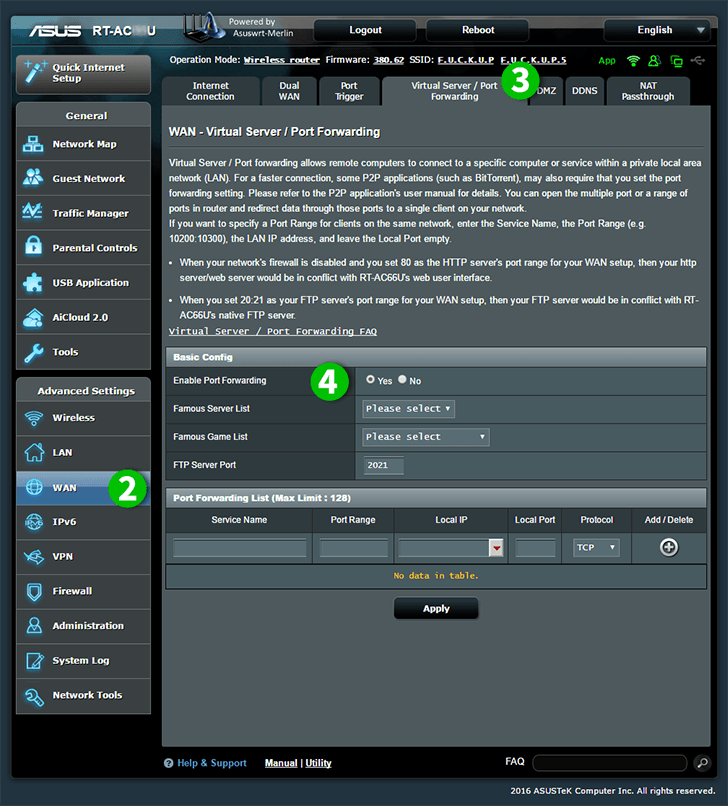
2 Clique em "WAN" no menu principal à esquerda
3 Clique na guia "Virtual Server / Port Forwarding"
4 Selecione "Yes" em "Enable Port Forwarding"
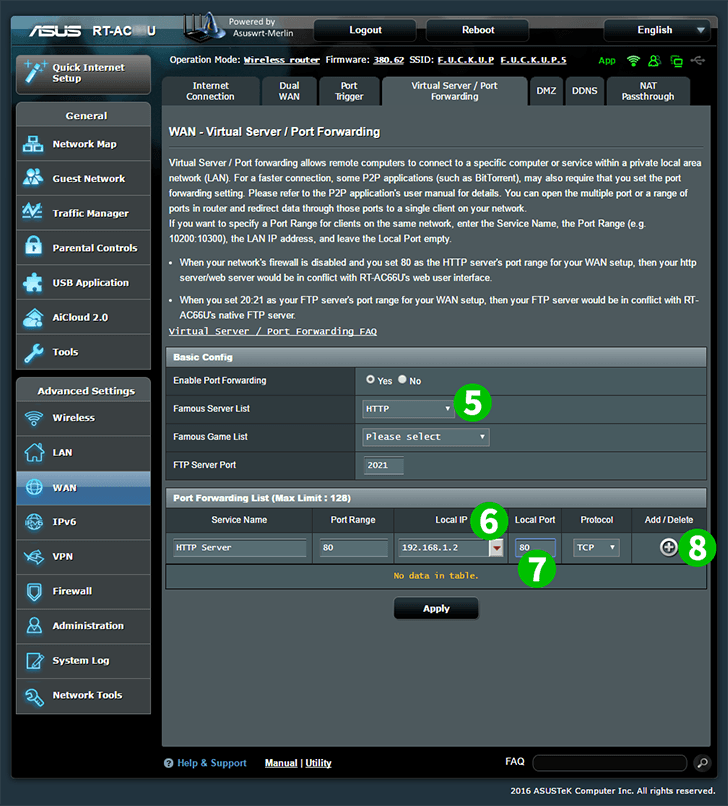
5 Selecione "HTTP" na "Famous Server List"
6 Selecione o computador em que o cFos Personal Net está sendo executado nas listas "Local IP"
7 Inserir porta local "80"
8 Clique em "+" para adicionar a regra na lista de encaminhamento de portas
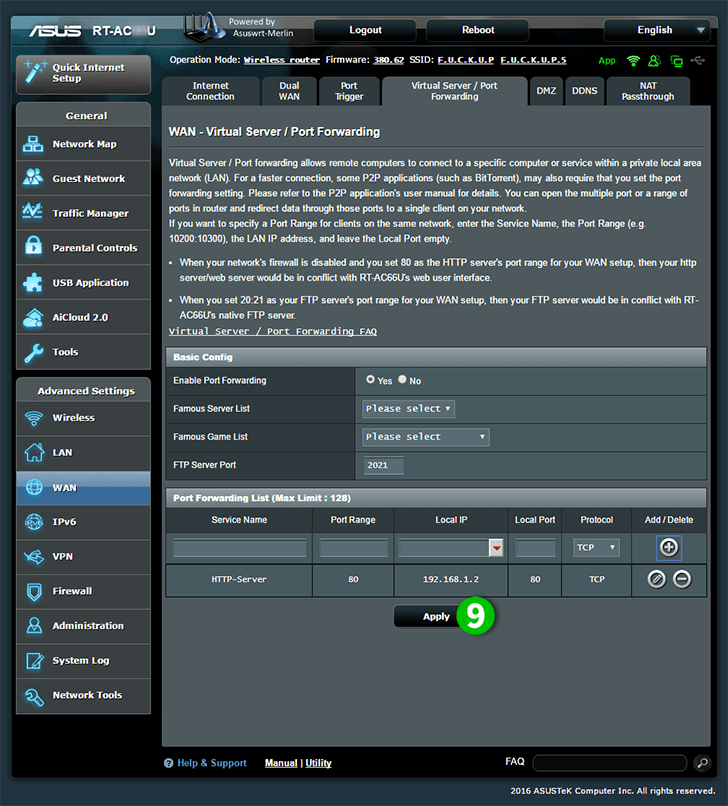
9 Salve as novas configurações clicando no botão "Apply"
O encaminhamento de porta agora está configurado para o seu computador!
Ativar encaminhamento de porta para o ASUS RT AC66U
Instruções sobre a ativação do Port Forwarding para o ASUS RT-AC66U